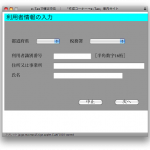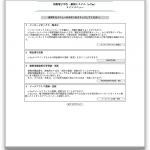準備編、ルート証明書編、電子証明書編、開始届出書編に続き、今度はMac OS X 10.5.2 Leopard環境で初期登録を行いましょう。
「作成コーナー→e-Tax」案内サイトの「step2 登録しよう!」にアクセスし、2つ目の項目にある初期登録のリンクをクリックすると、利用者情報の入力をする画面が開きます。
「都道府県」と「税務署」はポップアップメニューから選択し、「利用者識別番号」「住所」「氏名」を入力して次へをクリックします。即時通知の画面に切り替わり、「電子証明書を受信しました。受信したデータは現在審査中です。後ほど、メッセージボックス一覧表示で審査結果を確認してください。(以下略)」という文章とともに「受付時間」「利用者識別番号」「受付番号」「エラー情報」が記載されているので、保存ボタンを押すとXMLファイルとして保存されます。念のためスクリーンショットでも保存しておきます。なお、XMLファイルはSafariで表示させることが出来ます。
初期登録が審査にパスして完了したかどうかチェックします。「受付結果(受信通知)の確認について」にアクセスし、ピンクの「受付システムへログイン」をクリックします。認証画面が表示されるので、「利用者識別番号」と「暗証番号」を入れて実行します。国税電子申告・納税システム(e-Tax)のメインメニューが開きます。1番の「メッセージボックス一覧表示」にメールが2通届いていると思います。「電子申告・納税等開始(変更等)届出(個人)」「電子証明書の登録」の2通となります。「電子証明書の登録」というメールのを詳細表示させ、「受信データ(XML)」のダウンロードボタンを押すとXMLファイルとして保存できます。